电脑系统下载教您win10系统管理员策略禁用安装此设备如何处理
发布日期:2018-06-28 作者:Win10正式版官网 来源:www.52xitong.com 有些朋友在往自己的电脑里面下载安装软件或者游戏的时候,系统会自动跳出禁止“系统管理员设置了系统策略禁用进行此安装”弹窗来禁用网友下载安装软件和游戏。要想处理这个故障有好几个办法都可以,以下就是小编为我们带来的多种故障处理办法里面最有效的两种!
处理办法如下:
办法一:
1、点击【开始】菜单,选中【运行】。
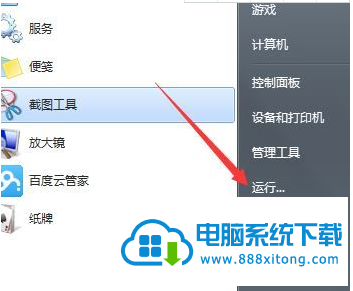
2、在运行窗口中【点击】一栏填入【gpedit.msc】,打开【确定】。

3、此时会跳出【本地策略组管理器】页面,打开左栏的【计算机配置】、【管理模版】、【windows组件】【windowsinstaller】选项,最后打开【禁止windowsinstaller】选项。

4、在跳出的【禁止windows Installer】窗口勾选【已禁止】。
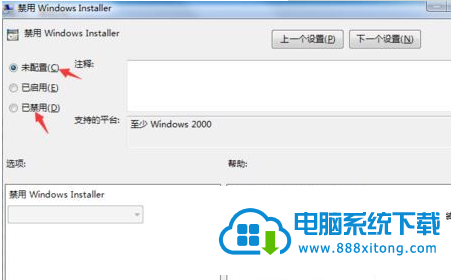
办法二:
1、同时按住【windows】+【R】快捷键,在运行窗口写入【regedit】,打开【确定】。
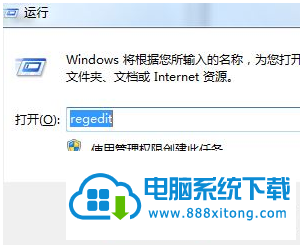
2、依次打开【注册表HKEY_CLAssEs_RooT】【Installer】【Products】。
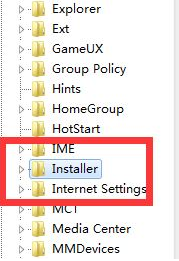
3、打开删除【4080110900063D11C8EF10054038389C】就可以了。

以上就是处理这个弹窗故障的两个好方法。只要学会了上面两个方法,下载往电脑里下载安装软件再出现这个弹窗的时候也不用害怕了,只需要几步就可以轻松处理故障!
相关系统推荐
Win10文章资讯栏目
Win10文章资讯推荐
win10系统下载排行
友情链接